WordPress 웹 사이트를 최적화하는 방법
게시 됨: 2019-07-15의심할 여지 없이 WordPress는 적은 노력으로 전문가 수준의 웹사이트를 구축할 수 있는 최고의 플랫폼입니다. 대부분의 사용자는 사용하기 쉽고 사용자 친화적 인 특성으로 선택합니다. 이러한 모든 긍정적인 징후와는 별도로, 때때로 당신을 고통스럽게 만드는 공통적인 약점이 있습니다. 응! 우리는 사이트 속도에 대해 이야기하고 있습니다. 오늘 이 기사에서 WordPress 웹 사이트 속도와 관련된 많은 내용을 찾을 수 있습니다. 핵심에 도달하기 전에 간단하지만 필수적인 용어를 소개하겠습니다.
내용의 테이블
- WordPress에서 웹사이트 속도가 중요한 이유
- 사이트 속도를 확인하는 방법.
- 느린 사이트 뒤에 있는 짜증나는 이유.
- WordPress 웹 사이트 속도를 높이는 팁.
WordPress에서 웹 사이트 속도가 중요한 이유는 무엇입니까?
웹사이트 속도에 대해 우려하는 데에는 몇 가지 이유가 있습니다. 속도 최적화를 제대로 보장하지 않고는 예상 결과를 생각할 수도 없습니다. 그것이 실제로 어떻게 중요하냐는 질문이 제기될 것입니다. 잘! 다음은 WordPress 웹 사이트 속도의 중요성을 설명하는 몇 가지 확실한 사실입니다.
웹사이트 순위
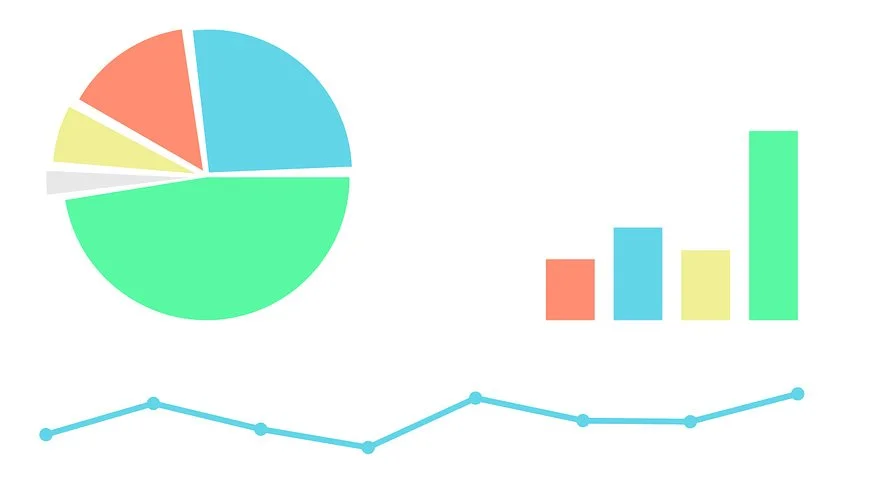
Google은 필수 순위 요소 중 하나로 웹 사이트 속도를 권장했습니다. 그것은 청중에게 더 빠른 웹 사이트를 제안합니다. 사람들은 항상 응답하는 데 시간이 덜 걸리는 빠른 사이트를 방문하는 것을 좋아합니다. 따라서 검색 엔진 최적화에 좋은 영향을 미치기 위해서는 웹사이트 속도 향상에 주의해야 합니다.
청중 행동
잠재고객은 귀하의 사이트를 방문한 후 무엇을 합니까? 웹 페이지 감사의 첫 번째 사항은 속도입니다. 여는 데 너무 많은 시간이 걸리는 무거운 웹사이트를 유지하려는 사람은 아무도 없습니다. 통계에 따르면 로딩 시간이 2초 이상 걸리면 청중이 긍정적으로 상호 작용하지 않습니다. 따라서 청중의 행동을 이해하고 다른 웹 사이트보다 더 빠른 웹 사이트를 갖도록 노력하십시오.
비즈니스 영향
많은 것을 함께 나타내는 가장 중요한 부분이 아닐까 합니다. 느린 전자 상거래 비즈니스 사이트를 방문한 적이 있습니까? 긍정적인 것 같나요? 절대! 초고속 기술 시대에 고객은 모든 비즈니스에서 가장 빠른 서비스를 기대합니다. 누군가 귀하의 웹사이트가 느리다고 생각하면 다시는 방문하지 않을 것입니다. 즉, 이러한 이유로 잠재 고객을 잃게 됩니다.
사이트 속도를 확인하는 방법?
사이트의 속도 최적화를 위해 이동하기 전에 확인해야 합니다. 흥미로운 점은 많은 웹마스터가 자신의 사이트를 느리다고 생각하지 않는다는 것입니다. 어쩌면 그들은 그들의 장치에서 그것을 느끼지 못할 수도 있습니다. 도움이 되는 몇 가지 속도 확인 도구가 있습니다. 이 부분에서는 웹사이트 속도를 확인하는 방법을 배우게 됩니다. 아무것도 걱정할 필요가 없습니다! 도구는 무료로 사용할 수 있습니다. 그럼 아래 내용으로 넘어가도록 하겠습니다.
Pagespeed 인사이트
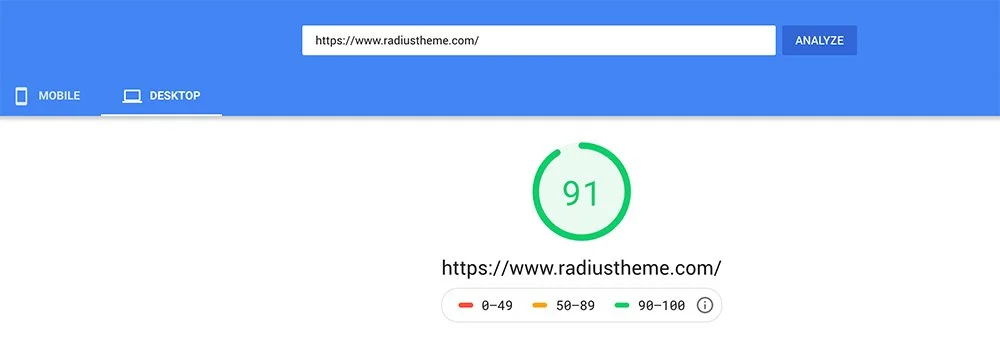
Pagespeed Insights는 사이트의 속도 성능을 확인하는 가장 인기 있는 온라인 도구일 것입니다. 무료로 사용할 수 있는 응용 프로그램이며 잘 작성된 문서가 있습니다. 페이지 성능 분석을 시작하면 자세한 보고서와 점수 향상을 위한 제안이 표시됩니다. 데스크톱 및 모바일 성능도 모두 제공합니다.
Pingdom 도구
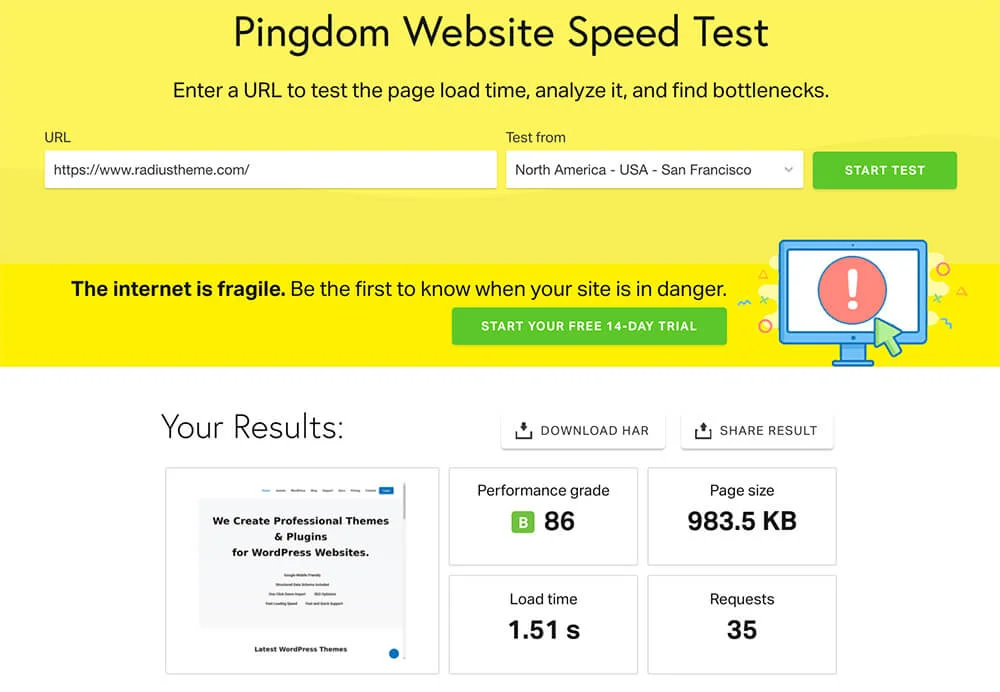
Pingdom은 강력한 속도 모니터링 도구입니다. 페이지의 전체 로드 시간과 웹사이트의 요청 수를 포함한 완전한 성능 메트릭을 보여줍니다. 7개 대륙에서 수행한 테스트 결과를 요약한 성능 등급을 받게 됩니다. 복잡한 설정이 필요하지 않습니다. 따라서 누구나 사용하고 사이트 속도 성능을 빠르게 확인할 수 있습니다.
GTmetrix
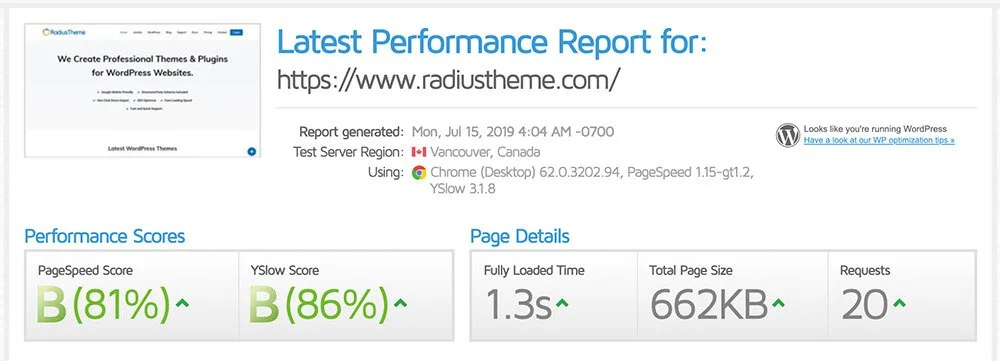
GTmetrix는 사이트 성능을 테스트하기 위한 또 다른 인기 있는 응용 프로그램입니다. 위에서 언급한 다른 도구와 마찬가지로 WordPress 웹사이트의 로드 시간을 최적화하기 위한 보고서를 비롯한 모든 기능을 사용할 수 있습니다. 문제 영역과 해결 방법을 보여줍니다. 초보자 수준의 사용자로서 GTmetrics는 적절한 솔루션을 찾는 데 도움이 될 수 있습니다. 일부 고급 기능의 경우 이 도구의 유료 버전을 선택할 수 있습니다.
느린 사이트 뒤에 있는 짜증나는 이유
웹 사이트가 거북이로 변하는 이유는 무엇입니까? 배후의 이유는 무엇입니까? 꼭 필요한 사실들을 찾아 제대로 풀 수 있도록 합시다.
불필요한 플러그인
플러그인은 WordPress 웹 사이트를 실행하는 동안 널리 사용되는 것입니다. 모든 플러그인이 항상 사용되는 것은 아닙니다. 사이트 속도를 늦추는 것은 심각한 이유입니다.
최적화되지 않은 이미지 및 파일
전문가들은 최적화되지 않은 사진과 일부 워드프레스 파일 사용을 권장하지 않습니다. 고해상도 이미지를 제공할 때 많은 대역폭을 사용합니다.
자바스크립트 문제
JavaScript가 귀하의 웹사이트를 보다 인터랙티브하고 기능적으로 만드는 데 도움이 된다는 것은 의심의 여지가 없습니다. 그러나 잘못 구현하면 웹 페이지를 로드하는 데 상당한 지연이 발생합니다.
호스팅 제공업체
낮은 품질의 호스팅 제공업체를 선택하면 웹사이트 속도가 느려집니다. 웹 사이트 성능에 대한 중요한 이유 중 하나입니다.
코딩 품질
많은 경우 개발자는 구조화되고 깔끔한 코딩을 작성하는 데 관심이 없습니다. 이것이 귀하의 사이트를 다른 사이트보다 느리게 만드는 이유입니다.
오래된 테마 및 플러그인
WordPress에서 오래된 테마와 플러그인을 사용하는 것은 좋은 습관이 아닙니다. 귀하의 사이트는 이로 인해 심각한 로딩 문제에 직면할 수 있습니다.
서버 위치
서버 위치는 웹사이트 로딩 시간의 또 다른 요소입니다. 일본에 사이트를 운영하고 독일에 있는 서버를 운영하는 경우 응답에 많은 시간이 소요될 수 있습니다.
CDN 서비스
콘텐츠 전송 네트워크를 피하면 웹 콘텐츠 응답이 느려질 수 있습니다. 전 세계의 다른 위치에서 방문자를 모았을 때 유용합니다.
gZip 압축 방지
이 시스템을 사용하면 파일을 한 곳에서 함께 동기화할 수 있습니다. 많은 사용자가 이를 피하므로 로딩 시간이 늘어납니다.
캐시된 데이터
대부분의 경우 캐시된 데이터는 사이트를 느리게 만듭니다. 이전 데이터를 유지하고 웹사이트를 느리게 만듭니다.
WordPress 웹 사이트 속도를 높이는 팁
이제 웹사이트의 성능을 높이는 팁을 설명할 차례입니다. 이것을 성경으로 생각할 필요는 없습니다. 그러나 가능한 최상의 솔루션을 제공하는 데 도움이 될 것입니다. 아래를 살펴보자!
웹 호스팅 제공업체 선택에 신중을 기하십시오:
좋은 품질의 호스팅 제공업체는 사이트에 여러 면에서 유용할 수 있습니다. 호스팅 회사를 선택하기 전에 어떻게 생각하십니까? 따라야 할 몇 가지 필수 기준이 있습니다. 안정적이고 보장된 가동 시간을 제공해야 합니다. 저렴한 요금제 외에도 속도, 공간, 대역폭 및 최고 수준의 지원 시설을 고려해야 합니다. 저품질 호스팅 서비스에서 과부하가 걸린 서버를 사용하면 적절한 속도를 얻지 못합니다. 다음과 같은 일부 국제 서비스 제공업체를 권장합니다.
- 사이트그라운드
- 블루호스트
- 호스트게이터 등
가장 가벼운 주제 사용:
경량 테마를 사용하는 것은 WordPress 속도 최적화에서 가장 일반적이고 필수적인 기준입니다. 구조화된 코드가 포함된 여러 테마가 있으며 로드하는 데 시간이 덜 걸립니다. 유명하고 전문적인 제공업체의 프리미엄 테마를 제안합니다. RadiusTheme에는 원활하게 작동하는 가장 빠른 로딩 테마가 있습니다. 당신은 그들 중에서 선택할 수 있습니다.

불필요한 플러그인 제거 또는 비활성화:
때때로 일부 플러그인은 디렉토리에서 사용되지 않은 채로 남아 있습니다. 이런 종류의 것들은 사이트 속도에 영향을 줄 수 있습니다. 따라서 더 나은 성능을 위해 플러그인을 제거하거나 비활성화하는 것이 좋습니다. 페이지 로딩 문제 외에도 불필요하고 유휴 플러그인을 유지하는 것도 웹사이트 보안에 영향을 미칩니다.
안정적인 캐싱 플러그인 설치:
안정적인 캐싱 플러그인을 사용하면 웹사이트를 더 빠르게 만들 수 있습니다. WordPress 사이트의 정적 HTML 페이지를 생성합니다. WordPress 디렉토리에서 무료 플러그인을 사용할 수 있습니다. 대부분의 웹마스터는 WP Super Cache, W3 Total Cache 및 WP Rocket을 권장합니다.
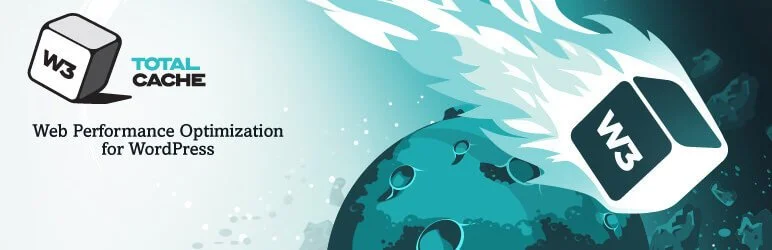
JavaScript 및 CSS 파일 축소:
WordPress 사이트의 속도를 높이는 또 다른 기술이지만 쉬운 용어입니다. 로딩 속도를 테스트하든 JavaScript 및 CSS 파일을 축소하라는 제안도 볼 수 있습니다. 몇 가지 인기 있는 플러그인을 추천합니다. 이들은 Autooptimize, WP Super Cache, W3 Total Cache 및 WP Rocket 등이 있습니다. 이것을 사용하면 당신을 놀라게 할 결과를 느낄 것입니다. 이 도구는 JS 및 CSS 호출을 줄이는 데 도움이 됩니다. 따라서 서버 응답 시간이 덜 걸립니다.

최적화된 이미지 사용:
이미지는 일반 텍스트에 비해 더 많은 공간을 차지하는 또 다른 멀티미디어 콘텐츠입니다. 따라서 항상 사이트에 최적화된 사진을 사용하십시오. 다양한 방법으로 할 수 있습니다. 자르기를 수행하여 이미지의 크기를 조정하거나 캐싱하거나 압축합니다. 웹 사이트 성능을 크게 향상시킵니다. 덜 복잡하게 할 수 있는 이미지 압축 도구가 있습니다. EWWW Image Optimizer, ShortPixel Image Optimizer, WP Smushit 또는 전문가가 추천하는 기타 도구를 좋아할 수 있습니다. 프로세스를 따라 수행한 후 성능을 확인하고 결과를 확인합니다. 당신은 확실히 이전보다 기뻐할 것입니다.
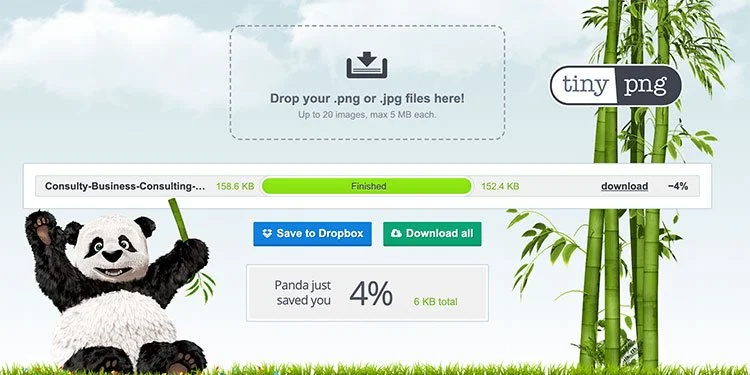
콘텐츠 전송 네트워크 사용:
전 세계 여러 지역에서 광범위한 트래픽을 받고 있더라도 페이지를 로드하는 데 걸리는 시간은 다릅니다. 신뢰할 수 있는 콘텐츠 전송 네트워크가 솔루션과 함께 제공됩니다. 방문자를 위해 가장 가까운 서버 위치에서 콘텐츠를 로드할 수 있습니다. 대부분의 유명한 WordPress 블로거는 최고의 사이트 속도 비율을 유지하기 위해 이것을 사용합니다.
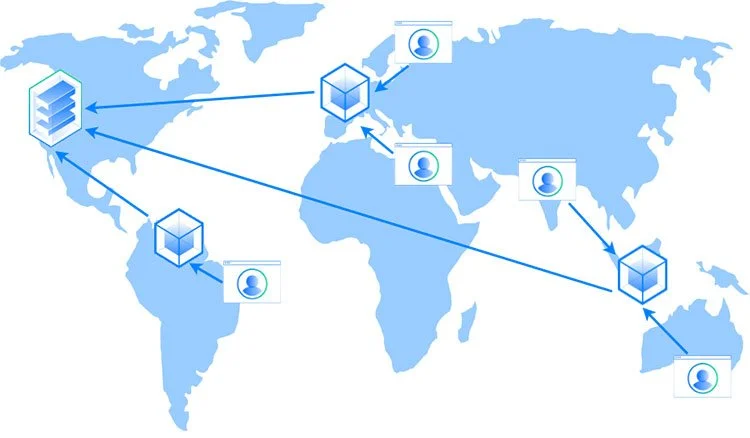
이미지 출처hackernoon.com
미디어 파일 압축 및 최적화:
이미지 및 비디오를 포함한 대용량 미디어 파일은 웹사이트 속도를 저하시킬 수 있습니다. 파일 크기는 사이트 성능에 막대한 영향을 미칩니다. 해결 방법은 압축 후 사용하는 것입니다. 자동으로 수행할 수 있는 무료 플러그인이 많이 있습니다. 수동으로 또는 온라인 도구를 사용하여 파일 크기를 압축하고 크기를 조정할 수도 있습니다.
LazyLoad 이미지 및 비디오:
이것은 대부분의 초보자 수준의 WordPress 사용자에게 익숙하지 않은 또 다른 요소입니다. LazyLoad는 방문자가 페이지를 아래로 스크롤할 때까지 개체가 로드되지 않는 프로세스입니다. 동영상, 콘텐츠, 이미지와 같은 미디어 파일에도 사용할 수 있습니다. 일부 캐싱 플러그인은 이 기능을 무료로 제공합니다. 그렇지 않으면 이 작업에 매우 자주 사용되는 특정 플러그인을 사용할 수 있습니다.
정기적으로 필요한 파일 업데이트:
테마 및 플러그인을 포함한 WordPress 파일은 제품의 업데이트된 버전에 대해 알립니다. 정기적으로 업데이트하려면 매우 민감해야 합니다. 사이트 대시보드를 방문하여 사용 중인 파일을 살펴보세요. 현재 상태를 보여줍니다. WordPress 웹 사이트 속도를 향상시키는 데 필수적인 부분 중 하나입니다.
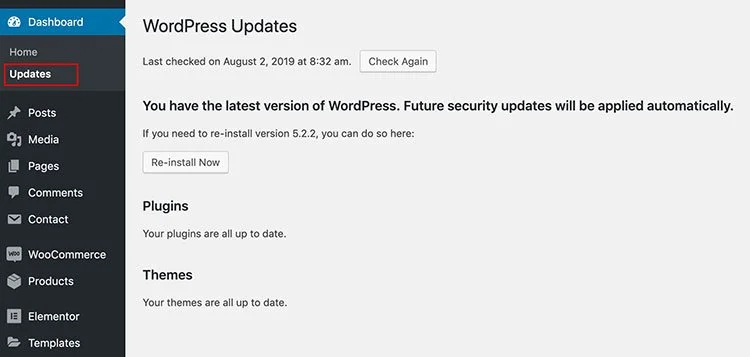
항상 최신 PHP 버전 사용:
많은 WordPress 사용자는 이 간단한 문제를 인식하지 못합니다. 좋은 품질의 웹 호스팅 회사는 항상 서버에서 최신 PHP 버전을 사용합니다. 최신 버전은 더 빠른 로딩 페이지를 얻을 수 있는 이점을 제공합니다.
외부 HTTP 요청 줄이기:
CMS를 사용하여 웹 사이트를 구축하든 외부 HTTP 요청을 줄이는 것에 대해 걱정해야 합니다. 최대한 낮추는 것이 중요합니다. function.php 파일에서 약간의 수정을 사용하거나 단순히 플러그인을 사용하여 수행하십시오.
게시물 수정 제한 또는 비활성화:
WordPress는 작성하는 동안 데이터베이스에 불필요한 수정을 생성합니다. 제어하는 방법에는 두 가지가 있습니다. 개정판을 비활성화하거나 이에 대한 제한을 설정하십시오. wp-config.php 파일에 간단한 코드를 넣어야 합니다. 다음은 비활성화하기 위한 것입니다.
정의('AUTOSAVE_INTERVAL', 300); 정의('WP_POST_REVISIONS', 3);수정 횟수를 설정하려면 '거짓' 위치에 숫자(2,3 또는 기타)를 넣으면 됩니다. 복잡해 보이면 플러그인을 설치하면 자동으로 수행됩니다. 인기 있고 안정적인 플러그인 중 일부는 WP Sweep, WP-CLI 및 WP Revisions Control입니다.
WordPress 데이터베이스 최적화:
WordPress를 사용하는 동안 WordPress 데이터베이스를 정기적으로 정리해야 합니다. 여기에는 스팸, 삭제된 게시물, 게시물 개정, 표 등이 포함될 수 있습니다. 간단한 WordPress 최적화 플러그인을 사용하여 이 작업을 수행할 수 있습니다. WP Cleaner Pro, WP-Optimize, WP DBManager, WP Sweep 등과 같은 안전하고 안정적인 플러그인 이름을 제안합니다. 몇 번의 클릭만으로 최적화 프로세스를 수행할 수 있습니다.
핑백 및 트랙백 비활성화:
핑백과 트랙백은 다른 사이트에서 링크를 가져오는 알림을 표시하는 두 가지 일반적인 기능입니다. 어떤 경우에는 좋은 것 같지만 항상 그런 것은 아닙니다. 스팸 댓글과 서버에 대한 추가 부하를 받을 수 있습니다. 따라서 사이트 속도가 느려질 수 있습니다. 우리는 당신을 위해 솔루션을 분류했습니다. WordPress 관리자 패널의 대시보드 설정에서 비활성화할 수 있습니다.
기본 기사 설정 영역에서 해당 기능을 활성화 또는 비활성화하는 확인란을 찾을 수 있습니다. '새 기사에 대한 다른 블로그의 링크 알림(핑백 및 트랙백) 허용' 확인란의 선택을 취소하기만 하면 됩니다. 스스로 설정을 변경하고 싶지 않다면 'No Self Pings, Disabler 또는 기타 안정적인 WordPress 플러그인을 사용해 보세요.
마무리 생각
웹사이트를 더 빠르게 만들고 싶으신가요? WordPress 웹 사이트의 속도를 높이는 가장 간단한 팁을 제공했습니다. 웹사이트 성능을 향상시키는 데 중요한 포인트를 얻으셨기를 바랍니다. 대부분의 전문가들은 더 나은 결과를 가져오는 이러한 전술을 제안합니다. 여기에서 대부분 무료로 사용할 수 있는 몇 가지 필수 도구를 찾았습니다. 웹사이트를 향상시키기 위한 다른 제안 사항이 있습니까? 소중한 청중을 돕기 위해 실용적인 지식을 자유롭게 공유하십시오.
